电脑怎么关闭软键盘 如何在iPhone上关闭软键盘
更新时间:2024-03-13 13:36:30作者:jiang
在现代社会中电脑和智能手机已经成为我们生活中不可或缺的工具,而软键盘作为我们输入文字的主要方式之一,也是我们日常使用电脑和iPhone时经常遇到的问题。当我们想要关闭软键盘时,应该采取怎样的步骤呢?在本文中我们将探讨电脑和iPhone上关闭软键盘的方法,帮助大家更好地解决这一困扰。
具体步骤:
1.以下面的输入法为例进行介绍,其它的输入法操作也基本大同小异。
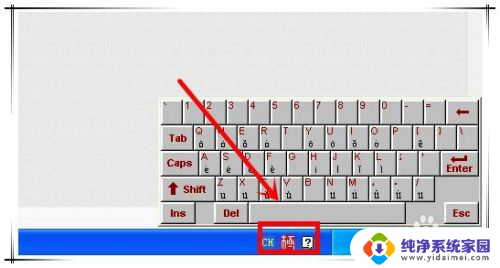
2.方法一:通过快捷按钮关闭软键盘
细心的朋友就会发现,在输入法的面板上。有一个“键盘”形状的图标,这个图标其实就是软键盘的开关按钮,你只要单击一个这个按钮,就可以将软键盘关闭掉,再次点次就可以打开软键盘。
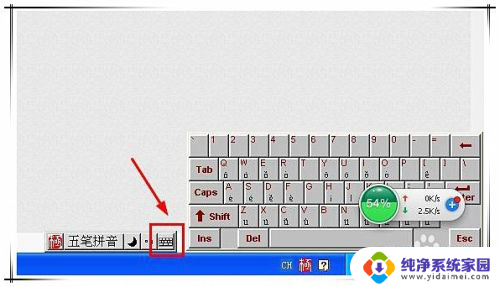
3.方法二:通过快捷组合键关闭软键盘
有些输入法还支持快捷组合键来关闭软键盘。大家可以通过以下步骤来查看系统默认的快捷键。调出输入法面板。
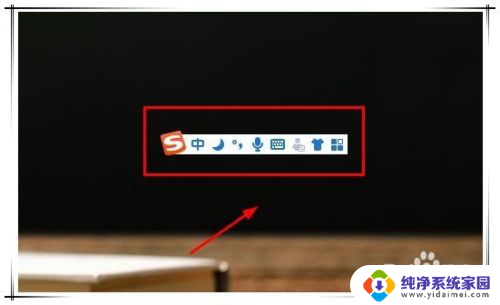
4.点击输入法面板上的最后一个按钮,打开搜狗工具箱窗口,点击“属性设置”。
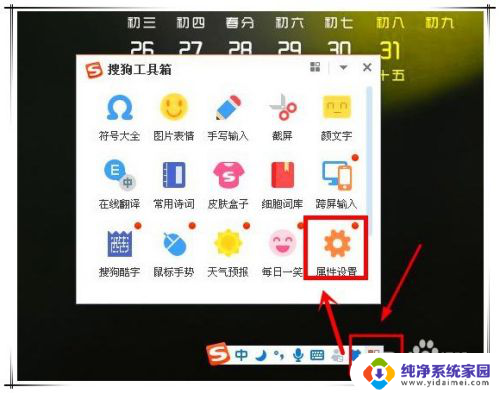
5.然后在属性窗口中,点击左侧的“按钮”按钮。再在右侧滚动到“系统功能快捷键”选项,就可以在其中看到“软键盘”的快捷键了。
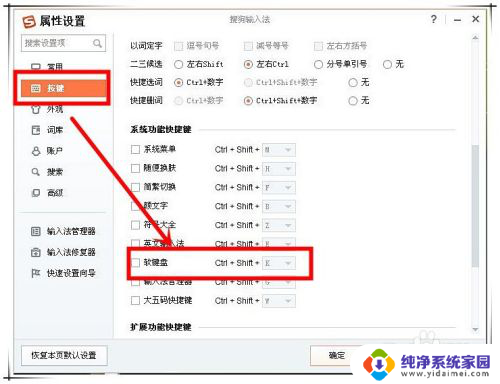
6.默认软键盘前面的复选框是没被选中的,这时快捷键未生效。勾选该复选框并点击确定保存后,就可以通过按下:CTRL+SHIFT+K键来开关软键盘了。

7.当然,现在有些软键盘上已经自带关闭按钮了,这时,只需点击该按钮就可以关闭软键盘了。
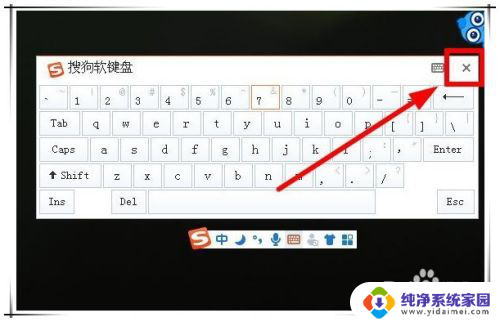
以上就是如何关闭电脑软键盘的全部内容,如有需要,您可以按照以上步骤进行操作,希望对大家有所帮助。
电脑怎么关闭软键盘 如何在iPhone上关闭软键盘相关教程
- 怎么关掉电脑的小键盘快捷键 如何在Windows 10上关闭快捷键
- 键盘上的灯怎么关闭? 笔记本电脑如何关闭键盘灯
- 键盘音量怎么关闭 如何关闭电脑键盘按键声音
- 关闭电脑键盘灯按什么键 如何关闭笔记本键盘灯
- 电脑键盘一直亮怎么关闭 电脑键盘如何关闭背光灯
- hp机械键盘怎么关闭键盘灯 键盘灯如何关闭
- 键盘的声音如何关闭 电脑键盘按键声音如何关闭
- 电脑键盘怎么关灯 如何关闭键盘上的彩灯
- 如何关闭键盘的声音 怎样关闭电脑键盘按键声音
- 怎么样关闭键盘声音 如何关闭电脑键盘按键声音
- 笔记本开机按f1才能开机 电脑每次启动都要按F1怎么解决
- 电脑打印机怎么设置默认打印机 怎么在电脑上设置默认打印机
- windows取消pin登录 如何关闭Windows 10开机PIN码
- 刚刚删除的应用怎么恢复 安卓手机卸载应用后怎么恢复
- word用户名怎么改 Word用户名怎么改
- 电脑宽带错误651是怎么回事 宽带连接出现651错误怎么办